Die Sprunglistenfunktion in Windows 7 und Windows 8superbar erhöht die Produktivität erheblich, aber was ist, wenn Sie Ihre eigene Jumpliste mit Lieblingsprogrammen erstellen oder einfach alle Programme zu einem Symbol zusammenführen möchten? In einer solchen Situation sind Sie laut dem Entwickler von Jumplist Launcher geschraubt.
Jumplist Launcher ist ein kostenloses portables Tool für Windows, das es ermöglichtSie können Ihre Lieblingsprogramme in einer einzigen Jumpliste hinzufügen, damit Sie leicht darauf zugreifen können. Sie können bis zu 60 Jumplist-Elemente hinzufügen und diese einfach in selbst definierte Gruppen einteilen. Gehen Sie wie folgt vor, extrahieren Sie das ZIP-Archiv, führen Sie das Programm aus (keine Installation erforderlich) und beginnen Sie mit dem Hinzufügen von Gruppen, Dateien und Ordnern.
Dieser Beitrag wurde aktualisiert, um Ihnen mitzuteilen, dass 7Stacks auch Windows 8 unterstützt. Der Artikel wurde am 3. April 2012 aktualisiert.

Stellen Sie vor dem Hinzufügen der Dateien und Ordner zur Liste sicher, dass Sie die Anzahl der maximalen Jumplist-Elemente erhöht und auf Speichern geklickt haben.
Hinweis: Die Einstellung max. Jumplist-Items verändert die Anzahl der möglichen Einträge global für die gesamte Windows-Umgebung
Sie können die Dateien und Ordner mit zwei hinzufügenMethoden. Bei der ersten Methode müssen Sie den Speicherort der Datei manuell auswählen, den Namen des Programms oder der Gruppe eingeben, das Symbol auswählen und dann auf Datei hinzufügen klicken. Die zweite Methode ist ein einfaches Drag & Drop und ist viel einfacher.
Hinweis: Die erste Methode erwies sich für mich als ziemlich fehlerhaft, die zweite Methode funktionierte am besten.
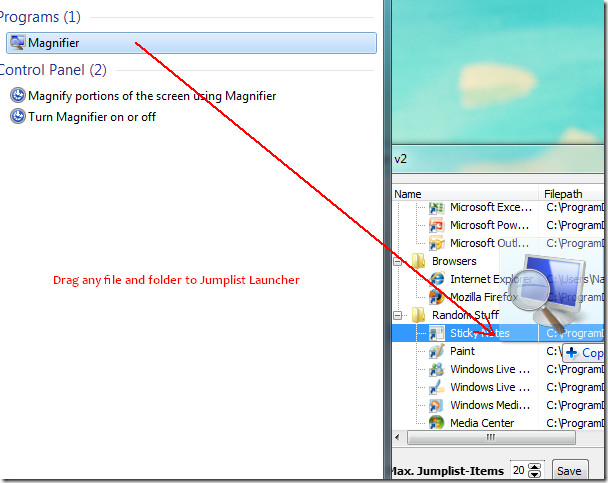
Wenn Sie Windows 8 verwenden, öffnen Sie einfach die QuellePosition, an der sich die ausführbare Datei der Anwendung befindet, und ziehen Sie die EXE-Datei der Anwendung über die Hauptoberfläche. Wenn Sie alle Ihre Lieblingsprogramme hinzugefügt haben, klicken Sie auf "Jumplist erstellen". Klicken Sie in der Superleiste mit der rechten Maustaste auf "Jumplist-Start" und klicken Sie auf "Dieses Programm an Taskleiste anheften".
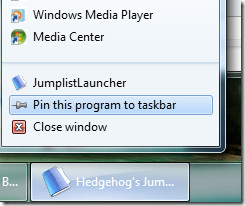
Sie können jetzt das Programm Jumplist Launcher beenden. Klicken Sie nun mit der rechten Maustaste auf den Pinned Jumplist Launcher in der Superleiste und Sie finden alle Ihre Lieblings-Apps in der Sprungliste.
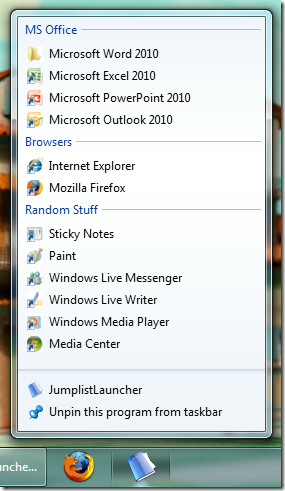
Sehen Sie sich das folgende Video an, um eine bessere Vorstellung davon zu bekommen, wie es funktioniert.
Zu den Funktionen gehören:
- Keine Installation und kein Müll in der Registry
- Erstellt Jumplisten mit bis zu 60 Programmen oder Dateien, die dann direkt gestartet werden können
- Die Jumplisteneinträge können gruppiert werden
- Nach dem Erstellen der Jumpliste muss kein Programm im Hintergrund ausgeführt werden
- Sie können mehrere Jumplist-Launcher-Icons (mit verschiedenen Dateien / Programmen) auf Ihrer Superbar haben, indem Sie den Ordner kopieren
- Dateien können aus dem Windows-Explorer in den Jumplist-Launcher gezogen werden
- Das Symbol und der Name des Eintrags können angepasst werden
Laden Sie Jumplist Launcher herunter
Genießen!













Bemerkungen